Come aggiungere Python alla variabile PATH di Windows
L'esecuzione di Python dal terminale è spesso inevitabile. Tuttavia, se hai appena installato Python su Windows 10 per la prima volta, eseguirlo tramite il terminale di Windows è possibile solo se viene aggiunto alla variabile di ambiente PATH di Windows.
Può sembrare difficile da fare, ma non c'è niente da temere. Per aiutarti a superare i colpi di scena coinvolti nell'aggiunta di Python al PATH di Windows dopo averlo installato, diamo un'occhiata alle opzioni e ai pochi passaggi coinvolti.
Perché aggiungere Python a Windows PATH?
Se non riesci ad aggiungere Python al PATH sul tuo sistema operativo Windows, non puoi eseguire l'interprete Python, avviare un ambiente di programmazione virtuale o eseguire comandi come pip install dal terminale.
Questo perché, quando esegui un programma non predefinito dalla riga di comando, la macchina cerca un eseguibile nella cartella corrente o nel PATH di Windows.
Se non è nella variabile PATH, il terminale restituisce un errore "comando non trovato". L'aggiunta al PATH è potente, anche se stai eseguendo un comando da un file batch creato o predefinito , l'aggiunta del suo file di esecuzione principale alla variabile PATH lo rende anche richiamabile dal terminale.
Come aggiungere manualmente Python al PERCORSO di Windows
Prima di tutto, se non hai installato Python sulla tua macchina, vai al sito web python.org per scaricare e installare la tua versione preferita.
Una volta che Python è stato installato correttamente sul tuo PC, controlla se è già stato aggiunto al PERCORSO di Windows. Apri il tuo terminale e digita python , quindi premi il tasto Invio . Il comando potrebbe restituire un errore che dice "'python' non è riconosciuto come comando interno o esterno, programma eseguibile o file batch", indicando che Python non è ancora stato aggiunto alla variabile PATH della macchina.
Per eseguire programmi Python dalla riga di comando, segui i passaggi evidenziati di seguito.
Trova il percorso di installazione di Python sul tuo PC
Per aggiungere Python al tuo PATH di Windows, devi ottenere il suo percorso di installazione. Per farlo, apri la barra di ricerca di Windows e digita python.exe (non premere il tasto Invio ). Quindi fai clic con il pulsante destro del mouse su Python.exe che si apre nel menu risultante e seleziona l'opzione Apri posizione file .
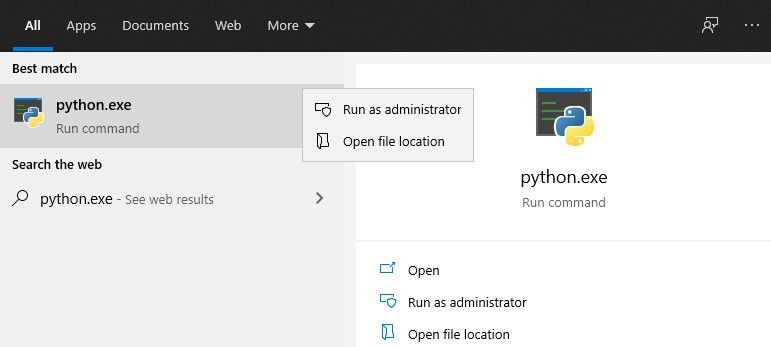
Nella finestra di Explorer che si apre, fare clic sulla barra della directory lunga a sinistra della barra di ricerca. Evidenzia e copia l'intero testo del percorso negli appunti con Ctrl + c . Quindi continua con i passaggi successivi di seguito.
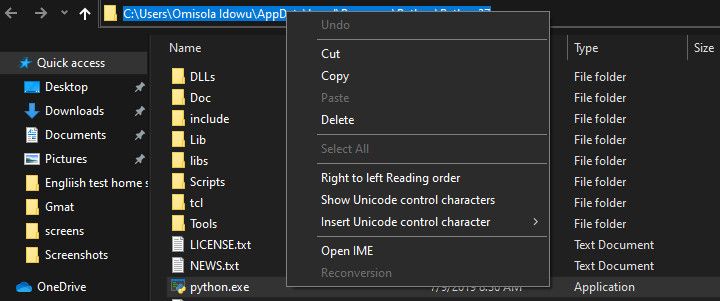
Avanti: Aggiungi Python a PERCORSO nelle variabili utente
Per aggiungere Python al PERCORSO in Variabili utente , fare clic con il pulsante destro del mouse su Questo PC e selezionare Proprietà . Una volta nel menu delle proprietà, fare clic sull'opzione Impostazioni di sistema avanzate . Nella finestra successiva, seleziona la scheda Avanzate e seleziona Variabili d'ambiente .
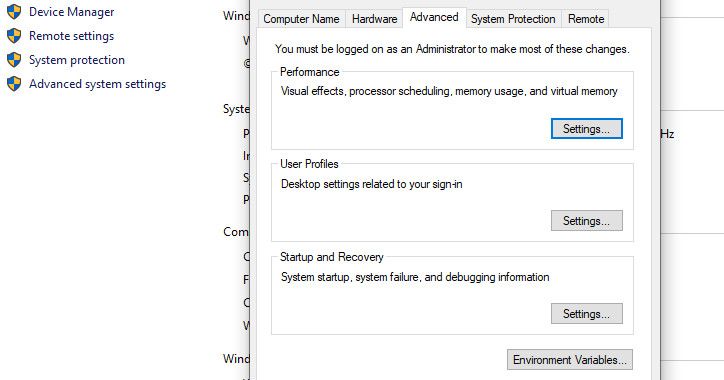
Il menu Variabili d'ambiente ha due parti distinte: una parte superiore chiamata Variabili utente e una parte inferiore denominata Variabili di sistema . Tuttavia, in questo caso il nostro focus è sulle variabili utente .
All'interno del menu Variabili utente , individuare una variabile denominata Path . Quindi incolla il percorso che hai copiato in precedenza nell'opzione Valore variabile utilizzando Ctrl + v e fai clic su Ok .
Tuttavia, se non riesci a trovare quella variabile, potresti doverla creare. Per farlo, fai clic su Nuovo . Successivamente, nel modulo Nome variabile , digita Path e incolla il tuo percorso Python nel campo Valore variabile .
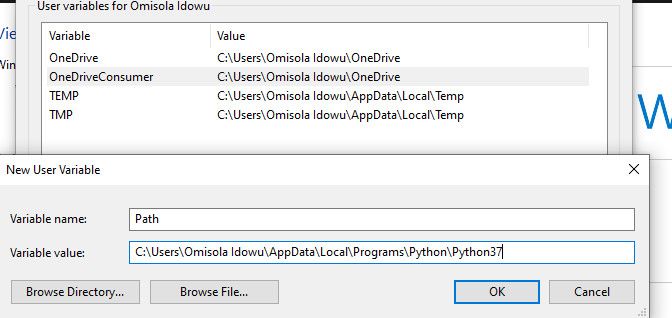
Torna alla cartella del percorso di installazione di Python e fai doppio clic su Script per aprire quella directory. Successivamente, copia il suo percorso dalla barra del percorso nella parte superiore delle finestre (oltre alla barra di ricerca), proprio come hai fatto in precedenza per il percorso di installazione di Python.
Dopo aver copiato il percorso degli script, torna alle variabili d'ambiente . Quindi, seleziona la variabile Path e fai clic su Modifica . Digita un punto e virgola dopo il percorso del tuo eseguibile Python e incolla il percorso degli script appena copiato. Quindi fare clic su OK .
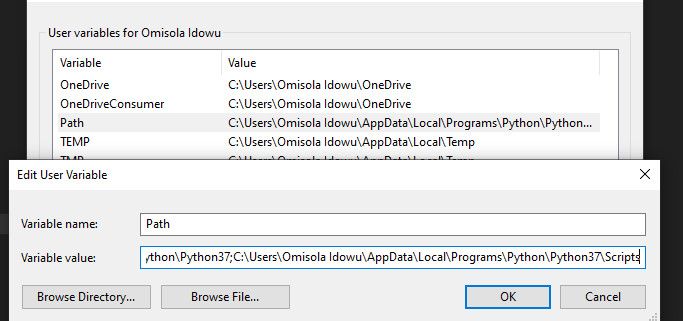
Aggiunta di Python al PERCORSO con l'opzione Variabili di sistema
Puoi anche aggiungere Python al PATH delle variabili di sistema. Anche se questa è solo un'alternativa e non è necessaria se l'hai già aggiunta nelle variabili Users .
Per utilizzare l'opzione Variabili di sistema , segui i passaggi evidenziati sopra per copiare il percorso Python e il suo percorso Script. Quindi torna alle variabili d'ambiente . Quindi, all'interno del segmento delle variabili di sistema , individuare una variabile denominata Path . Fare clic su quella variabile e fare clic su Modifica .
Nella finestra successiva che si apre, fai clic su Nuovo e incolla il percorso che hai copiato in precedenza nello spazio aperto. Ripeti il processo anche per il percorso degli script . Quindi, fai clic su Ok e chiudi la finestra Variabili d'ambiente .
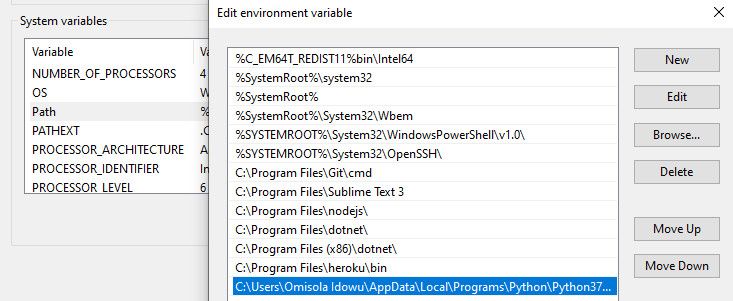
Aggiungi Python a Windows PATH automaticamente
Puoi anche aggiungere Python al PATH di Windows automaticamente durante l'installazione. Sebbene l'utilizzo di questo metodo non funzioni in tutti i casi, puoi comunque provarlo.
Per farlo, fai clic sul tuo file di installazione e seleziona la casella Aggiungi Python 3.7 al PERCORSO . Il numero di versione cambierà durante l'installazione di diverse versioni di Python.
Selezionando quella casella si aggiunge automaticamente Python al PATH di Windows. Ciò significa che puoi iniziare a eseguire i comandi Python tramite la riga di comando immediatamente dopo l'installazione.
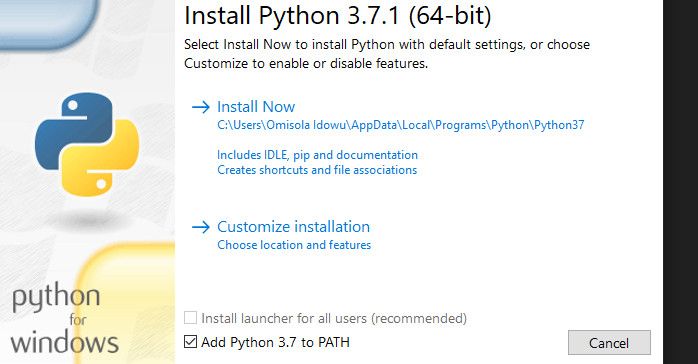
Verifica che Python sia aggiunto al PATH di Windows
Per vedere se Python è già stato aggiunto al PATH di Windows, apri il terminale e digita python –version , quindi premi il tasto Invio . Se il comando restituisce la versione attualmente installata di Python, significa che l'hai aggiunta con successo al PATH di Windows.
Tuttavia, per verificare se hai aggiunto la directory Scripts al PATH di Windows, prova a eseguire pip install package sul terminale, sostituendo "package" con la tua libreria preferita. Se hai installato Python 2.7.9 e versioni successive, il comando installa il pacchetto denominato, indicando che hai aggiunto correttamente anche gli script di Python al percorso.
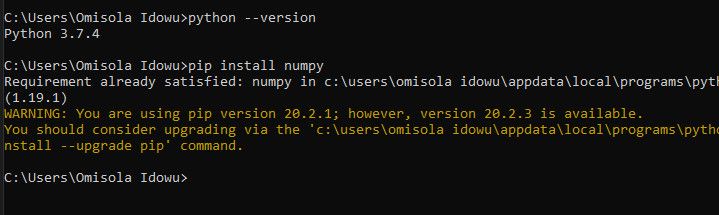
Altro programma che dovresti considerare di aggiungere al percorso di Windows
Oltre ad aggiungere Python al PATH di Windows, puoi aggiungere editor di testo, ambienti di sviluppo integrati (IDE), Git, Node, Anaconda e molti altri programmi.
Ad esempio, gestire un progetto con Sublime Text è facile quando apri il terminale nella directory della cartella del tuo progetto ed esegui il subl. comando. Questo apre l'editor nella tua cartella corrente e lo visualizza nella barra laterale, un'altra scorciatoia per risparmiare tempo per lavorare in modo produttivo con Sublime Text .

